使用kvm安装虚拟机会怎么样,深入解析,使用KVM安装虚拟机的优势与操作步骤详解
- 综合资讯
- 2025-04-08 14:56:33
- 2
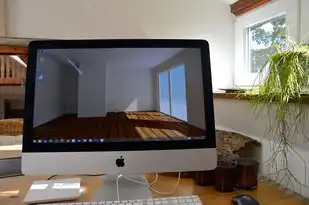
KVM安装虚拟机具有高效、灵活等优势,本文将深入解析KVM安装虚拟机的操作步骤,包括硬件要求、安装过程、配置及优化,助您轻松掌握虚拟化技术。...
KVM安装虚拟机具有高效、灵活等优势,本文将深入解析KVM安装虚拟机的操作步骤,包括硬件要求、安装过程、配置及优化,助您轻松掌握虚拟化技术。
随着虚拟化技术的不断发展,KVM(Kernel-based Virtual Machine)作为一种开源的虚拟化技术,因其高效、稳定、安全等特点,在服务器虚拟化领域得到了广泛应用,本文将详细介绍使用KVM安装虚拟机的优势及操作步骤,帮助读者更好地了解和使用KVM。
KVM安装虚拟机的优势
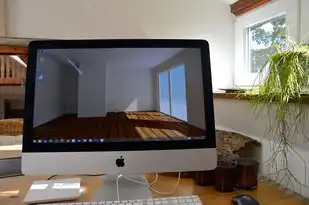
图片来源于网络,如有侵权联系删除
-
高效性能:KVM直接运行在Linux内核上,无需额外的虚拟化层,因此具有更高的性能和更低的资源消耗。
-
开源免费:KVM是开源软件,用户可以免费使用,降低了企业成本。
-
灵活配置:KVM支持多种虚拟化技术,如全虚拟化、半虚拟化等,可根据需求进行灵活配置。
-
稳定可靠:KVM经过长时间的开发和优化,具有很高的稳定性和可靠性。
-
支持多种操作系统:KVM支持Windows、Linux、Mac OS等多种操作系统,满足不同用户的需求。
-
良好的社区支持:KVM拥有庞大的社区,用户可以随时获取技术支持和帮助。
KVM安装虚拟机的操作步骤
准备工作
(1)确保主机系统满足KVM运行要求,如CPU支持虚拟化技术等。
(2)安装KVM软件包,以CentOS 7为例,执行以下命令:
sudo yum install qemu-kvm libvirt libvirt-python virt-install创建虚拟机
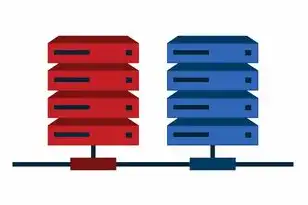
图片来源于网络,如有侵权联系删除
(1)启动libvirtd服务:
sudo systemctl start libvirtd(2)使用virt-install命令创建虚拟机,以下是一个示例:
virt-install --name vm1 --ram 2048 --vcpus 2 --disk path=/var/lib/libvirt/images/vm1.img,size=20 --os-type linux --os-variant fedora28 --graphics none --console pty,target_type=serial参数说明如下:
--name:虚拟机名称。--ram:虚拟机内存大小(MB)。--vcpus:虚拟机CPU核心数。--disk:虚拟机硬盘路径及大小。--os-type:操作系统类型(如linux、windows等)。--os-variant:操作系统版本(如fedora28、ubuntu18.04等)。--graphics:图形界面类型(如none、vnc等)。--console:控制台类型(如pty,target_type=serial等)。
启动虚拟机
(1)查看虚拟机列表:
virsh list --all(2)启动虚拟机:
virsh start vm1连接虚拟机
(1)使用VNC客户端连接虚拟机,以TightVNC为例,执行以下命令:
vncviewer 127.0.0.1:5901(2)输入虚拟机密码,即可进入虚拟机操作系统。
使用KVM安装虚拟机具有诸多优势,如高效性能、开源免费、灵活配置等,本文详细介绍了KVM安装虚拟机的操作步骤,希望对读者有所帮助,在实际应用中,用户可根据需求对虚拟机进行配置和优化,以充分发挥KVM的优势。
本文链接:https://zhitaoyun.cn/2041576.html

发表评论